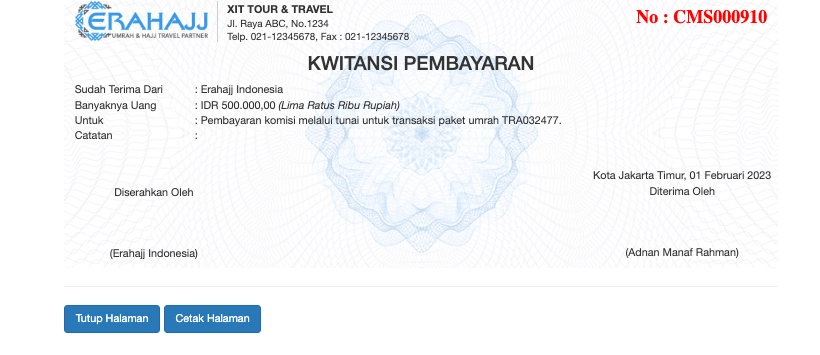Video Tutorial Cara Membayarkan Komisi pada Data Transaksi
Panduan Tertulis Cara Membayarkan Komisi pada Data Transaksi
Apakah Anda ingin melakukan pembayaran komisi untuk peran yang mendapatkan komisi atas transaksinya? di sistem Erahajj Anda menginputkan pembayaran komisi untuk peran yang mendapatkan komisi pada Manajemen Transaksi
Manajemen Transaksi, fitur ini digunakan untuk mengelola data transaksi, pembayaran, komisi, dan informasi lain-lain dari seluruh aktivitas transaksi. Seluruh laporan dapat difilter, ditampilkan sesuai format tertentu, dan dicetak sesuai dengan kebutuhan Anda
Untuk membayarkan komisi pada data transaksi Anda dapat mengikuti panduan sebagai berikut:
1. Pada "Manajemen Administrasi" > Klik "Manajemen Transaksi" > Tentukan modul paket, sebagai contoh "Paket Umrah"
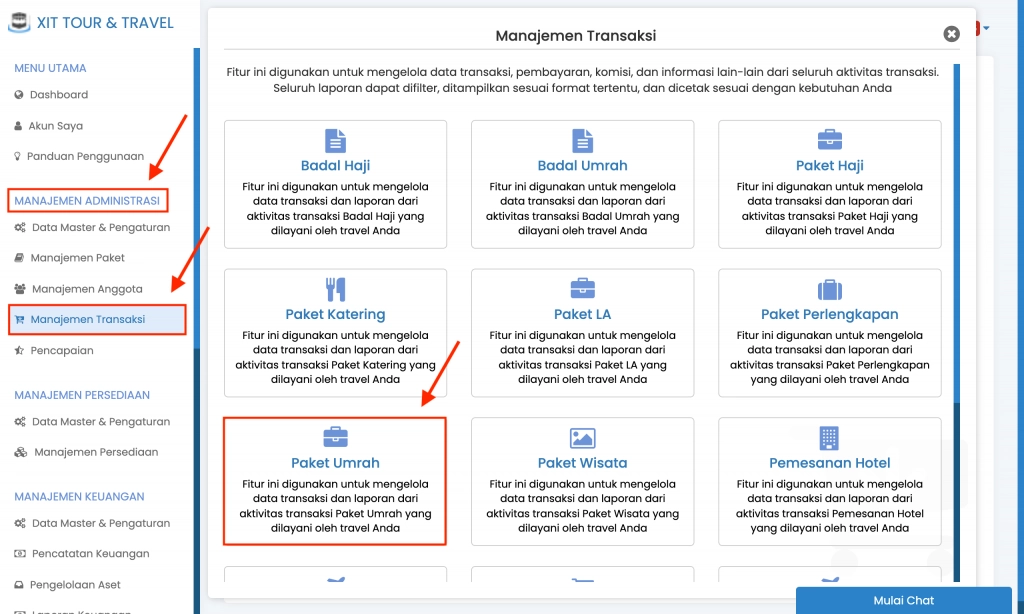
2. Klik "Data Transaksi"
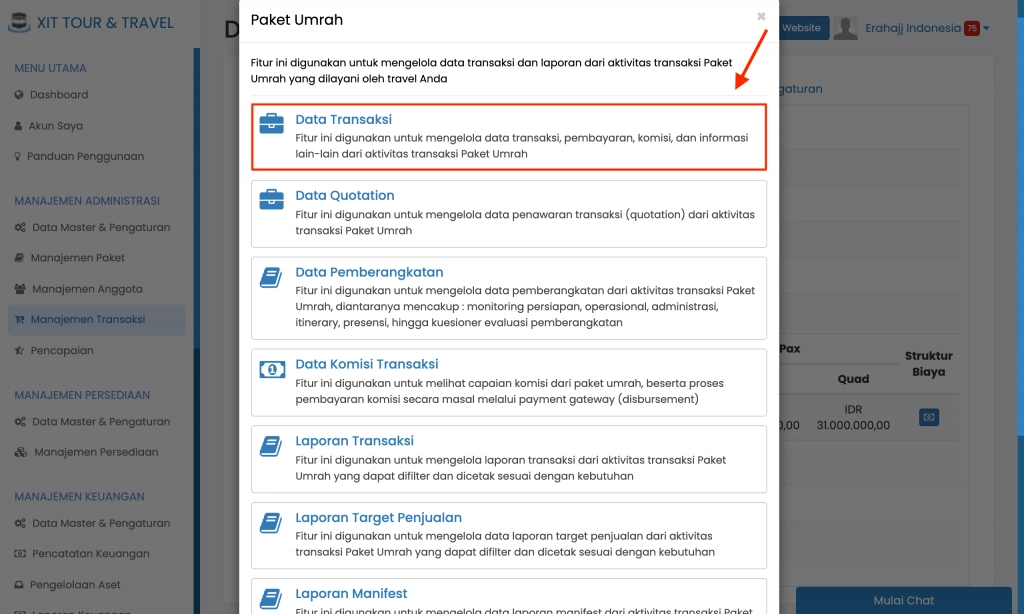
3. Klik "Data Transaksi"
4. Cari transaksi yang ingin di inputkan komisi nya klik "Detail Transaksi" pada kolom "Opsi"
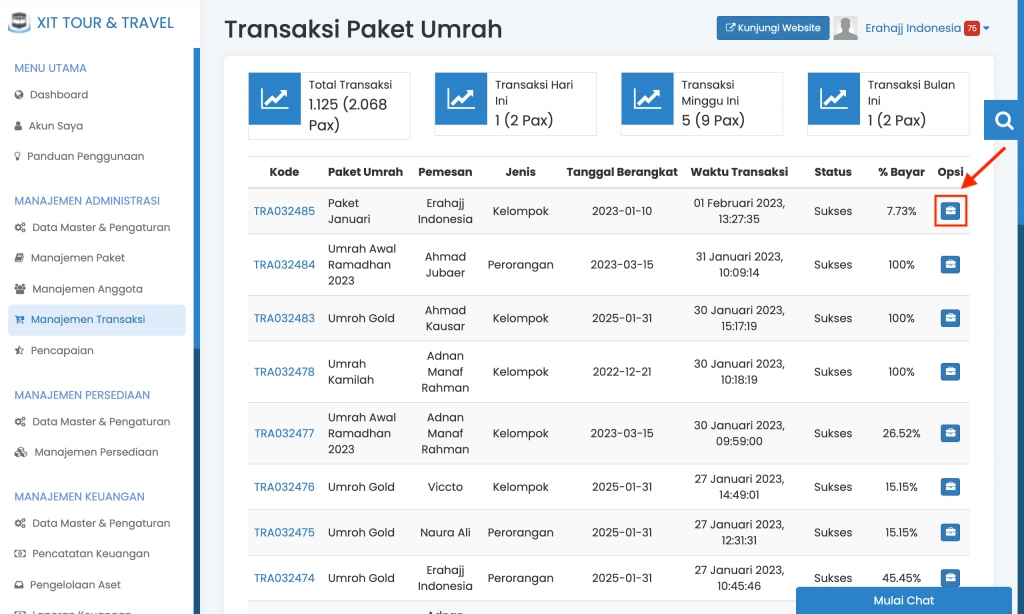
5. Jika Anda kesulitan menemukan transaksi tersebut, Anda bisa menggunakan fitur "Filter"
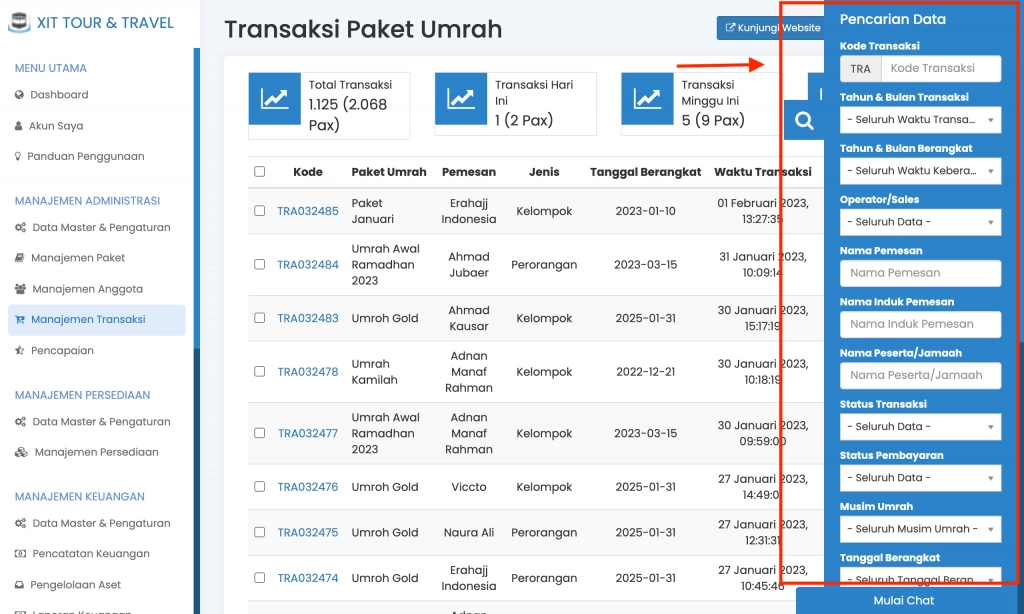
6. Pada detail transaksi klik tab "Komisi"
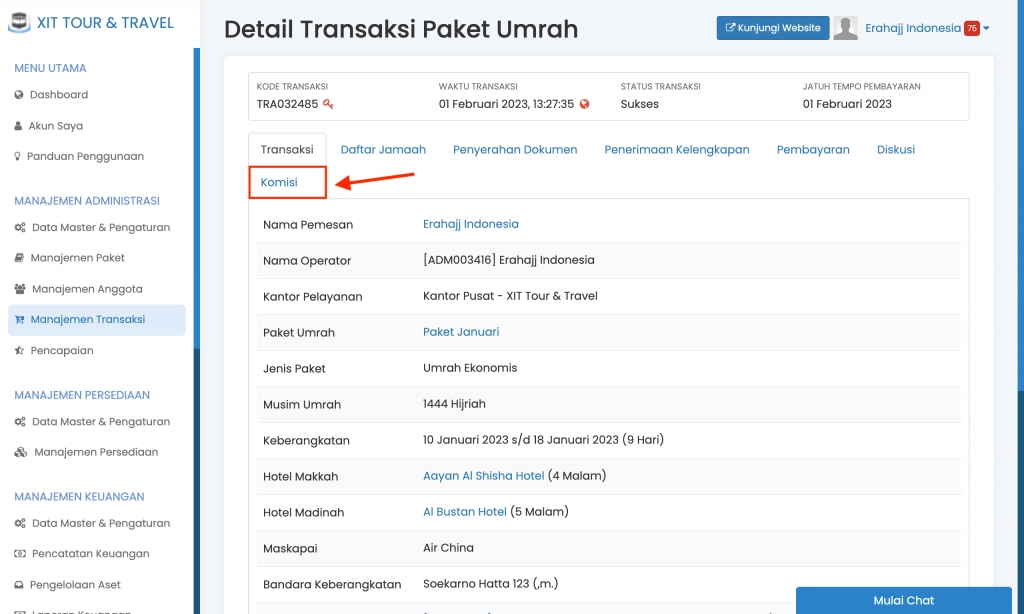
7. Klik "Detail Komisi"
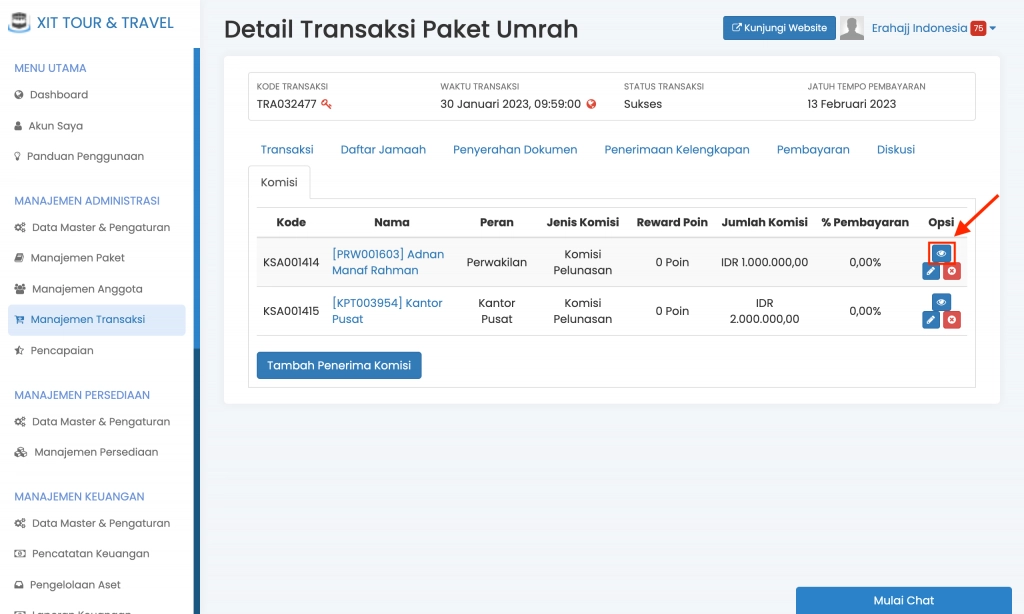
8. Klik tab "Pembayaran" > Klik "Setor Pembayaran"
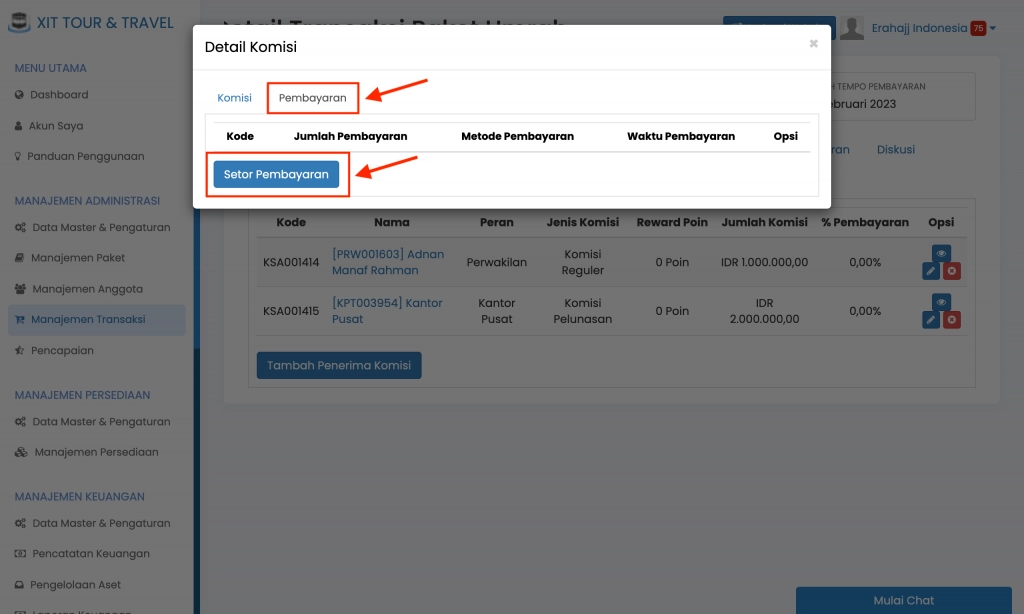
9. Tentukan metode pembayaran sesuai pembayaran komisi
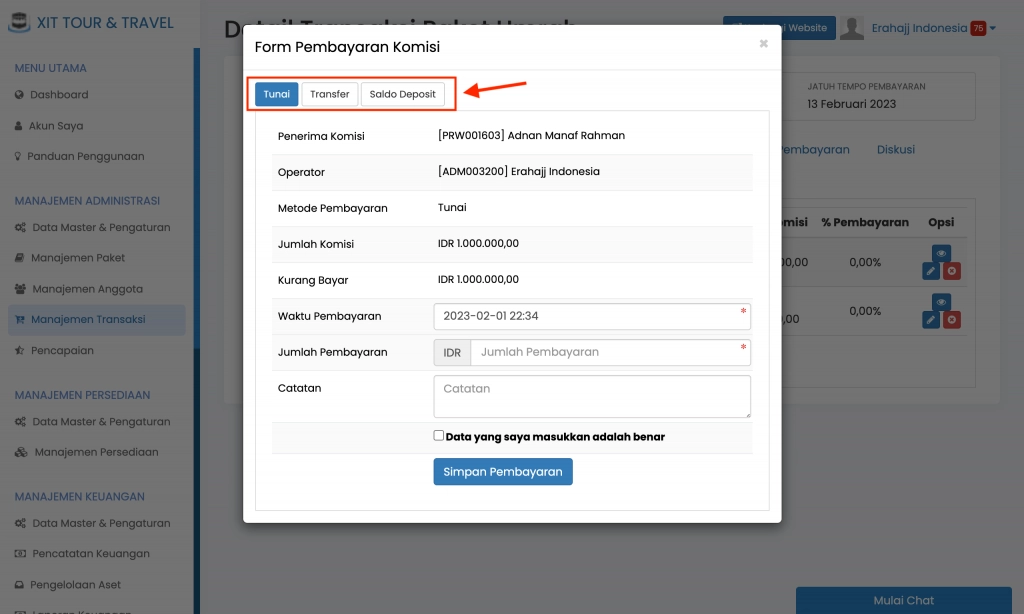
Anda dapat mengisi form proses pembayaran komisi sesuai dengan ketentuan berikut:
a. Waktu Pembayaran : Tentukan waktu pembayaran komisi tersebut
b. Jumlah Pembayaran : Jumlah pembayaran komisi yang telah dibayarkan
c. Catatan : Tambahkan catatan penting pada proses pembayaran komisi tersebut (jika ada)
10. Jika sudah dilengkapi > lalu "Checklist" > Klik "Simpan Pembayaran"
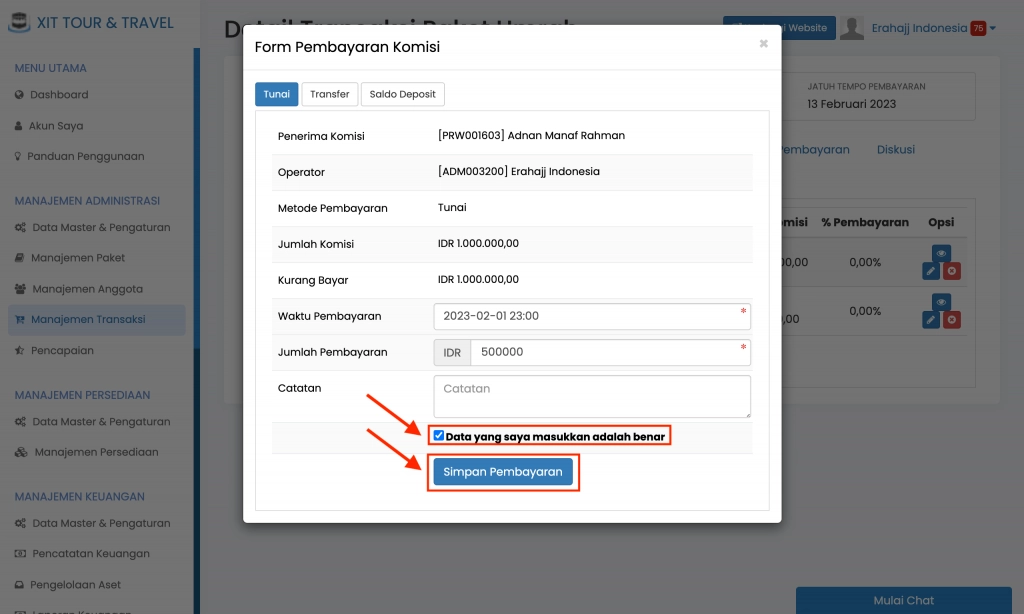
11. Untuk cetak kuitansi pembayaran komisi, klik "Detail Komisi"
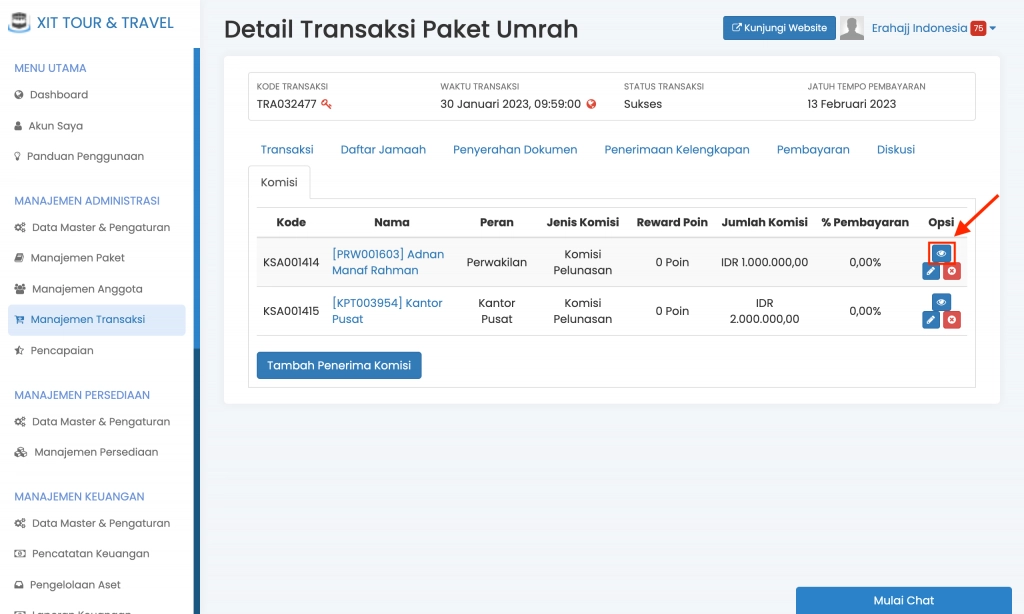
12. Klik tab "Pembayaran" > Klik "Cetak Kuitansi Pembayaran"
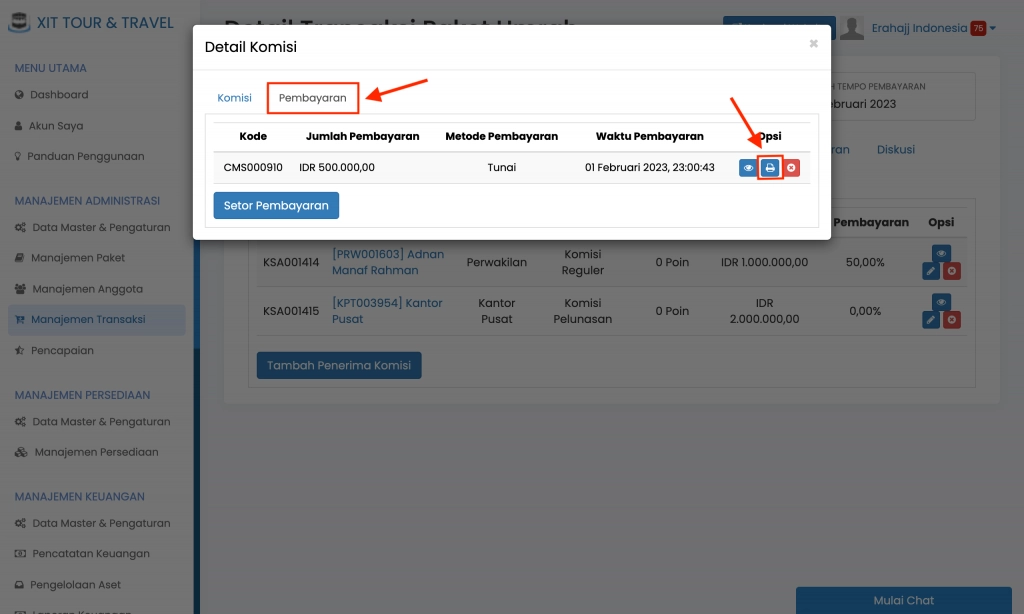
Berikut adalah tampilan Kuitansi Pembayaran Komisi :